Kuidas lõpetada kümnendkohtade kuvamine programmis Excel 2010
Inimesed kasutavad Microsoft Excelit mitmel erineval põhjusel, seetõttu on sageli juhtumeid, kus midagi, mis ühe kasutaja jaoks on õige, pole teise jaoks õige. Üks konkreetne vaidluspiirkond on komakohtade arv, mida peate oma numbrite jaoks kasutama. Kuigi kaks komakohta võivad olla kellegi jaoks ideaalsed, peavad teised kasutama palju rohkem koma või ei soovi neid kasutada üldse. Õnneks saate Excelis 2010 komakohtade arvu muuta ja isegi lõpetada nende kõigi kuvamise.
Muutke Excel 2010 kümnendkohtade arvu
Pange tähele, et see artikkel keskendub konkreetselt sellele, et kümnendkohti ei näidataks üldse. Kuid te võite ka järgida samu samme allpool, et ka teisele arvule komale minna. Selle asemel, et komakohtade arvuks määrata „0”, sisestage komakohtade arv, mida soovite selle asemel näidata.
1. samm: avage arvutustabel rakenduses Excel 2010.
2. samm: tõstke hiire abil esile lahtrid, mis sisaldavad numbreid, mille jaoks te ei soovi kümnendkohta näidata.

3. samm: paremklõpsake ühte esiletõstetud lahtrit ja klõpsake siis suvandit Vorminda lahtrid .
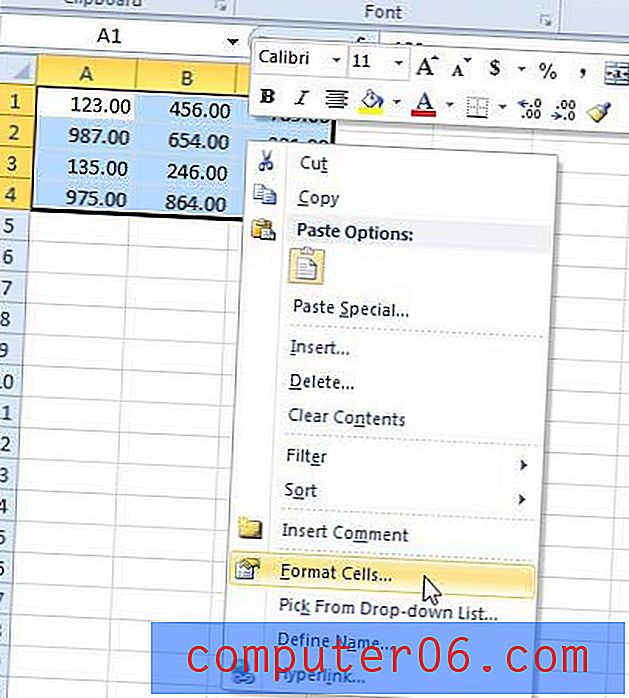
4. samm: klõpsake väljal kümnendkohtadest paremal asuval väljal ja muutke number 0-ni .
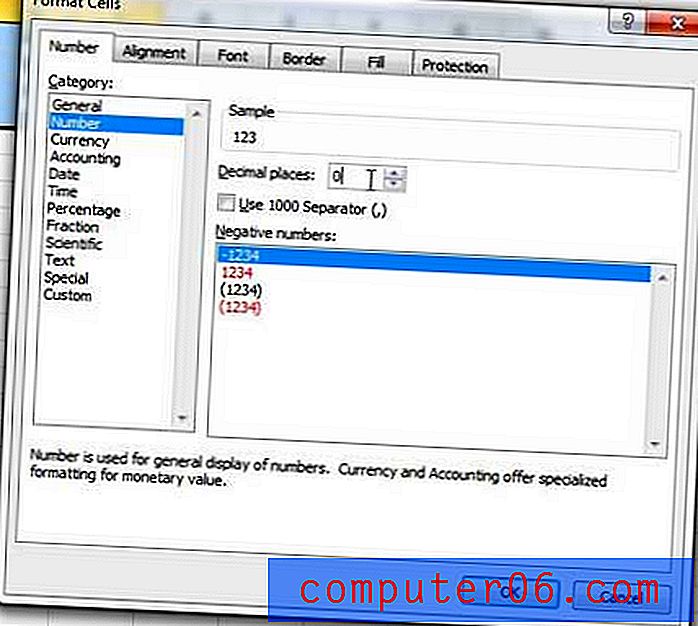
5. samm: klõpsake akna allosas nuppu OK .
Pange tähele, et saate konfigureerida ka Exceli automaatseks arvuks pärast koma. Kui sisestate palju andmeid ega meeldi komakohta sisestada, võib sellest abi olla. Vastupidi, see on säte, mida peate muutma, kui Excel lisab automaatselt koma ja soovite, et see selle käitumise peataks.



